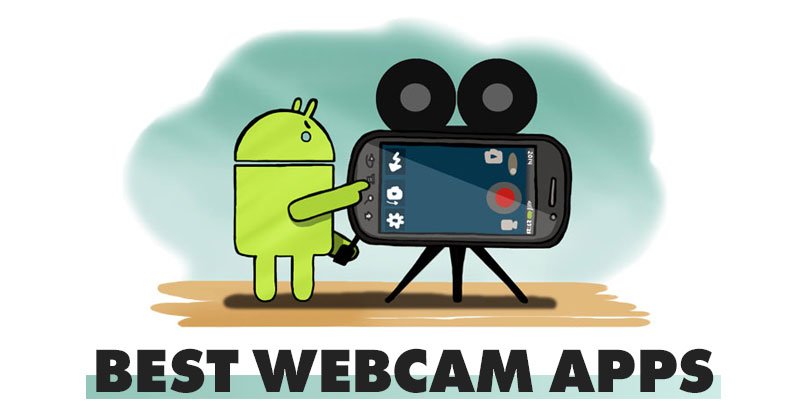
Os smartphones antigos que você tem com você podem ser muito úteis. Você pode usá-los como reprodutor de música, calculadora ou convertê-los em uma webcam. Sim, você pode transformar rapidamente seu antigo smartphone Android em uma câmera de segurança ou webcam para o seu PC.
Você pode converter seu telefone em uma webcam muito rapidamente. Na Google Play Store, você pode baixar aplicativos que transformam a câmera do seu telefone em uma webcam rapidamente. Isso economiza despesas com a compra de uma nova webcam.
Leia também: Como usar a câmera do telefone Android como webcam para PC
Lista dos 5 melhores aplicativos de webcam para transformar seu Android em uma webcam
Portanto, neste artigo, listaremos alguns dos melhores aplicativos Android que convertem seu telefone em uma webcam. Portanto, vamos verificar os melhores aplicativos de webcam para dispositivos Android .
Importante: a maioria dos aplicativos listados no artigo requer uma instalação de cliente em seu computador. Confira os aplicativos.
1. Camo
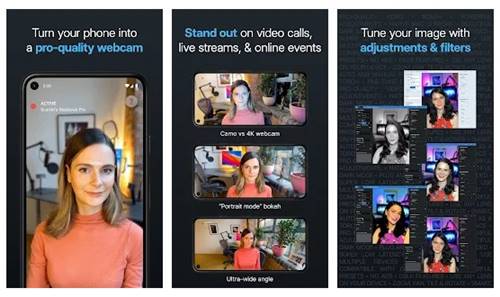
A versão do Camo para Android é finalmente disponível agora depois de estrear no iOS. É um aplicativo para dispositivos Android que permite usar a câmera do seu smartphone como uma webcam HD em plataformas como Zoom, Teams, OBS, Skype, Twitch, etc.
O aplicativo suporta mais de 30 plataformas de videochamada , e entre eles, os mencionados são os mais populares. O aplicativo Camo studio que você executará no computador oferece vários recursos.
O cliente de desktop oferece controle total sobre o vídeo sem a necessidade de mexer no telefone.
2. XSplit Connect
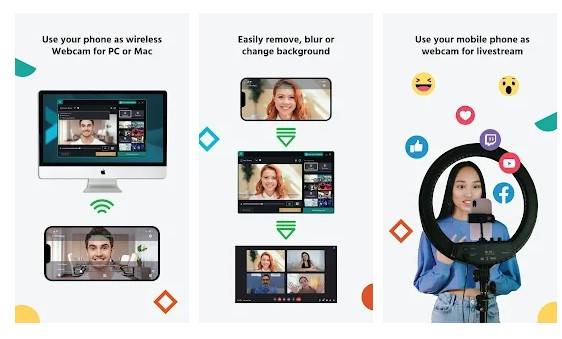
O XSplit Connect é basicamente um aplicativo que conecta seu telefone ao PC para que você possa usá-lo como uma webcam. O que é mais interessante é que, além do recurso de webcam, o XSplit Connect oferece muitas outras ferramentas poderosas.
Ele tem ferramentas avançadas para beneficiar a videochamada, como tela verde, efeito de desfoque de fundo, profundidade de campo e remoção de fundo, e muito mais.
O XSplit Connect também oferece suporte a vários aplicativos de streaming como OBS, Streamlabs, XSplit Broadcaster e muito mais.
3. DroidCam
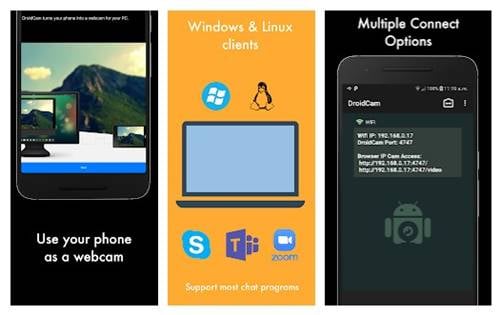
Quer ter um vídeo conferência com seu sistema de computador, mas não tem uma boa webcam? Não se preocupe com isso, pois o DroidCam permitirá que você converta o seu dispositivo Android ou câmera HD do smartphone em uma webcam magnífica.
Aqui, o DroidCam é um dos aplicativos de webcam mais antigos disponíveis na internet, e este O aplicativo funciona em todas as plataformas de videochamada populares, como Skype, Zoom, Google Meet, etc.
Usando a câmera do seu smartphone Android, o DroidCam permite que você converse no seu computador e conecte-o ao computador via USB, caso você não tenha wi-fi. Não só isso, mas você também pode usar a câmera do seu antigo dispositivo Android como uma câmera de segurança com a ajuda da DroidCam.
4. iVCam
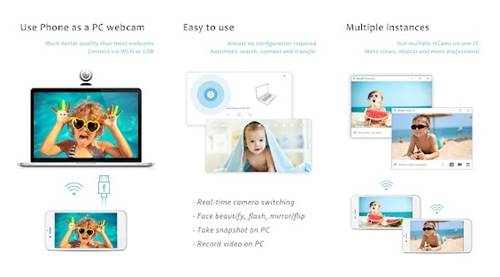
Como todos os outros aplicativos da lista , iVCam também transforma seu smartphone em uma webcam HD para PC com Windows. Configurar o iVCam é bastante simples-baixe e instale o software cliente no PC e você está pronto para começar.
Além de fazer as coisas normais, o aplicativo pode fazer várias outras coisas. Por exemplo, o cliente de desktop pode tirar fotos com a câmera do seu telefone, gravar feeds da câmera do Android no PC, oferecer suporte a vídeos em 4K e muito mais.
5. Iriun
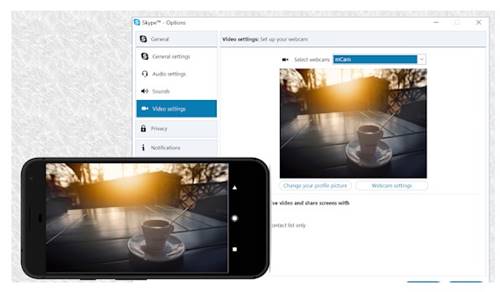
Com suporte para vídeo 4K, Iriun se destaca nesta lista; além disso, ele também oferece os mesmos recursos gerais e conectividade oferecidos por outros.
Além disso, junto com a conexão WiFi típica, Iriun também inclui suporte para USB, que é algo essencial que ninguém quer perder no
Não se preocupe com a compatibilidade, pois ele suporta todas as versões do Android e do Windows, incluindo as mais recentes, como Android 11 e Windows 11.
Você pode usar estes aplicativos gratuitos para converter seu telefone Android em uma webcam. Espero que este artigo tenha ajudado você! Por favor, compartilhe com seus amigos também. Se você tiver alguma dúvida em relação a isso, deixe-nos saber na caixa de comentários abaixo.
